- OpenVPN é um dos protocolos VPN mais populares, graças à sua segurança e velocidade de conexão superiores. Você também pode usar um cliente OpenVPN oficial gratuitamente.
- Muitos usuários relatam que o OpenVPN não está funcionando em seus PCs com Windows 10. Se você for um deles, descubra nossas soluções fáceis, como adicionar uma exceção ao firewall do sistema.
- Aprenda tudo sobre OpenVPN para dominar este protocolo e cliente VPN.
- Visite nosso Hub de solução de problemas VPN sempre que você precisar de uma solução rápida de VPN.

OpenVPN é um cliente VPN de código aberto e protocolo VPN com imensa popularidade, graças à alta segurança e excelente velocidade de conexão.
Você pode baixar e instalar separadamente o cliente OpenVPN em todos os dispositivos populares gratuitamente se quiser criar um túnel seguro para a web.
Ou você pode recorrer a um provedor VPN comercial que adote o OpenVPN.
No entanto, o OpenVPN pode parar de funcionar em Windows 10 computadores, devido a vários problemas. Se você estiver se deparando com esse cenário, aqui está o que você precisa fazer.
5 melhores VPNs que recomendamos
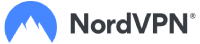 |
59% de desconto disponível para planos de dois anos |  Verifique a oferta! Verifique a oferta! |
 |
79% de desconto + 2 meses grátis |
 Verifique a oferta! Verifique a oferta! |
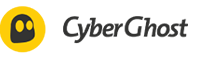 |
85% de desconto! Apenas 1,99 $ por mês por plano de 15 meses |
 Verifique a oferta! Verifique a oferta! |
 |
83% de desconto (2,21 $ / mês) + 3 meses grátis |
 Verifique a oferta! Verifique a oferta! |
 |
76% (2.83$) no plano de 2 anos |
 Verifique a oferta! Verifique a oferta! |
Como posso corrigir o OpenVPN que não funciona no Windows 10?
Adicione uma exceção ao firewall

- Pressione a tecla Win, digite firewall, e aberto Firewall e proteção de rede
- Clique Permitir um aplicativo pelo firewall
- Clique Mudar configurações (você precisa de direitos de administrador)
- Procure por OpenVPN nesta lista e marque suas caixas para Privado e Público
- Se não estiver nesta lista, clique em Permitir outro aplicativo para navegar e selecioná-lo
É possível que o seu firewall não permitia OpenVPN quando você instalou o cliente. Nesse caso, você deve adicionar manualmente uma exceção para ele no firewall do sistema.
Se outro aplicativo for responsável pelo firewall do seu computador, certifique-se de ajustar as configurações acima de acordo.
Para testar rapidamente essa teoria, você pode desativar temporariamente o firewall e verificar se o OpenVPN funciona corretamente no Windows 10 agora.
Mas não se esqueça de ligá-lo novamente, pois você corre o risco de expor sua rede doméstica a vulnerabilidades.
Whitelist OpenVPN em seu antivírus
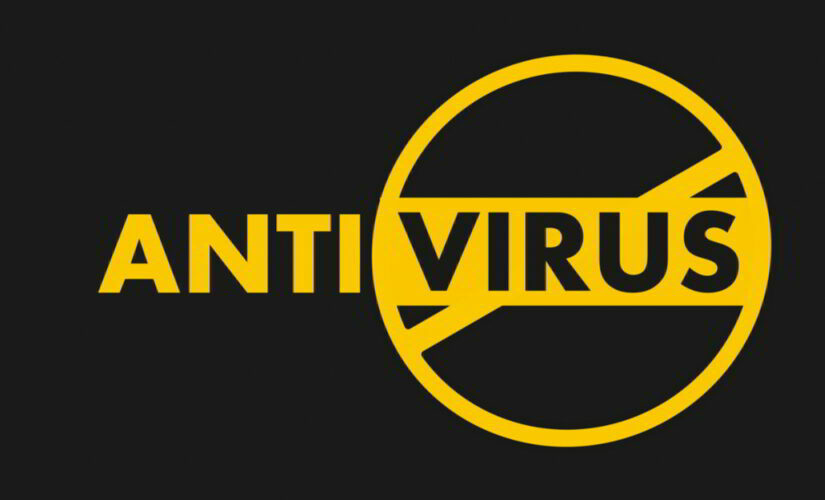
Se o seu aplicativo anti-malware gerar erros quando você tentar usar o OpenVPN no Windows 10, isso pode significar que ele está bloqueando o cliente ou protocolo.
No entanto, é um falso positivo. Nesse caso, certifique-se de adicionar OpenVPN à lista de permissões para evitar que seu antivírus bloqueie sua VPN.
Como na solução anterior, você pode testá-lo rapidamente desativando temporariamente o mecanismo de detecção em tempo real de sua ferramenta anti-malware.
Mas sugerimos ligá-lo novamente assim que terminar o teste e não deixar seu computador exposto a ataques de malware.
Se você estiver interessado em um ferramenta anti-malware com funcionalidade VPN integrada, confira nossas melhores escolhas.
Use um cliente VPN confiável com suporte OpenVPN

Se você está tentando sem sucesso fazer com que o OpenVPN funcione no Windows 10, considere adquirir um aplicativo VPN comercial que suporte o protocolo OpenVPN.
E não podemos pensar em uma opção melhor do que o acesso privado à Internet (PIA). Ele faz alterações automaticamente no firewall do sistema, instala seus próprios adaptadores TAP e não é sinalizado por soluções anti-malware.
O PIA suporta o protocolo OpenVPN com criptografia de nível militar de até 256 bits para que você nunca tenha que se preocupar com o seu computador ser hackeado.
Mais sobre PIA:
- Protocolos OpenVPN e WireGuard
- Túnel dividido e interruptor de eliminação
- Servidores DNS privados e proteção contra vazamento de DNS
- Suporte por chat ao vivo 24 horas por dia, 7 dias por semana
- Uma política de privacidade de zero-logging estrita
- Garantia de reembolso de 30 dias (sem avaliação gratuita)

Acesso privado à Internet
Use esta VPN confiável com o protocolo OpenVPN para evitar erros de conexão no Windows 10.
Reinicialize o adaptador TAP
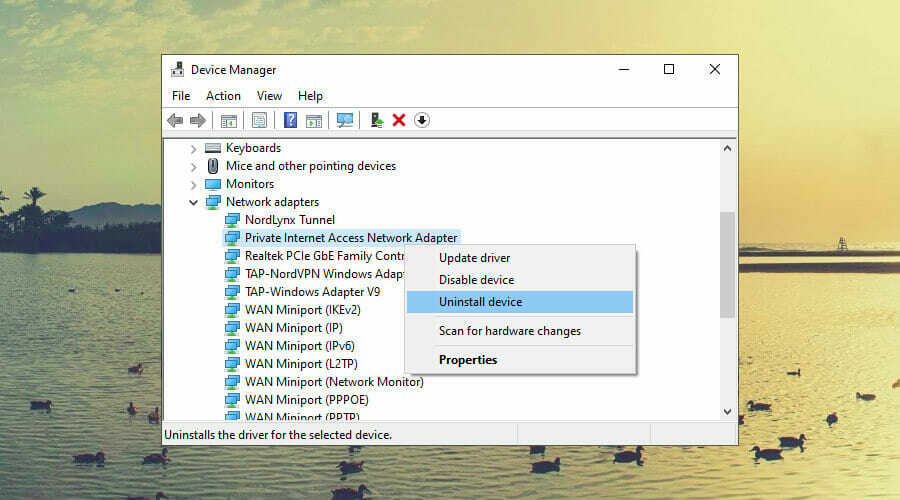
- Clique com o botão direito no botão Iniciar e selecione Gerenciador de Dispositivos
- Expandir o Adaptadores de rede cardápio
- Procure qualquer driver TAP, clique com o botão direito e selecione Desinstalar dispositivo
- Abra o menu Ação e selecione Procure por alterações de hardware
O cliente OpenVPN requer um driver TAP para funcionar corretamente. Se sua funcionalidade for interrompida, pode ser o motivo pelo qual o OpenVPN não está funcionando em seu PC com Windows 10.
No entanto, você pode corrigir isso facilmente desinstalando o driver TAP do Gerenciador de dispositivos - ele deve ser reinstalado automaticamente.
Se você estiver usando o acesso privado à Internet (compre aqui), você pode reinstalar sem esforço os drivers TAP associados a partir do menu Ajuda.
Como regra geral, é essencial mantenha os drivers do Windows atualizados com a versão mais recente.
Verifique se o serviço DHCP está em execução

- Pressione a tecla Win, digite Serviços, e aberto Serviços
- Clique com o botão direito Cliente DHCP e selecione Propriedades
- Definir Tipo de inicialização para Automático
- Clique OK
Muitos usuários do OpenVPN relatam ter visto o Sequência de inicialização concluída com erros mensagem no Windows 10.
Isso sinaliza um problema com o DHCP cliente, que você pode reiniciar usando as instruções acima.
Libere DNS e redefina o Winsock

- Corre Prompt de comando como admin: pressione Ctrl + R, digite cmd, segure Ctrl + Shift e pressione Enter
- Copie e cole as próximas linhas (pressione Enter entre cada linha)
ipconfig / flushdns ipconfig / registerdns ipconfig / release ipconfig / renove NETSH winsock reset catálogo NETSH int ipv4 reset reset.log NETSH int ipv6 reset reset.log sairReinicie o seu PC para aplicar as novas alterações.
O cache DNS e a configuração do Winsock são responsáveis pela conectividade do computador.
Se eles não forem inicializados corretamente, pode ser o motivo pelo qual o OpenVPN não está funcionando no Windows 10.
Conclusão
Para recapitular, se a configuração do OpenVPN não funcionar no Windows 10, você pode corrigir esse problema adicionando uma exceção ao firewall e colocando o OpenVPN na lista de permissões do seu antivírus.
Você também pode redefinir o adaptador TAP, verificar se o serviço DHCP está sendo executado, bem como liberar seu DNS e redefinir o Winsock.
Mas sugerimos optar por uma VPN confiável como acesso privado à Internet (compre aqui). Ele tem suporte integrado para o protocolo OpenVPN, o que significa que você não deve mais ver erros.
![Guia completo: Como Ver Telecinco na Apple TV [2023]](/f/ae1248bb2a40bce2ad6f9f4e4184ab4f.png?width=300&height=460)

